PyQt5初级教程(一)
python 版qt入门级使用说明
我使用的是python3.5安装PyQt5:
pip3 install PyQt5
可以用如下代码测试环境是否安装成功,运行成功会弹出一个窗口:
from PyQt5 import QtWidgets, QtGui
import sys app = QtWidgets.QApplication(sys.argv)
window = QtWidgets.QWidget();
window.show()
sys.exit(app.exec_())
如果要像C++那样使用UI该怎么办呢?还是可以使用Qt Creater
打开Qt Creator,新建一个工程,QT -> Qt设计师界面类 -> Widget -> 保存


默认保存就好,不用管保存为form.cpp哪里,因为我们只需要form.ui这个文件

关于创建界面还是和直接在Qt中使用一样。
比如我的例子,我做一个简易界面,包含一个按钮,两个QLabel用于显示图像:编辑信号和槽,选择信号槽编辑,选中button添加监听clicked事件,槽函数我们自定义为test()。(在pushButton上点击然后往外拖动便得到一个信号槽)


然后保存,接下来把form.ui文件编译为form.py文件
到保存form.ui的目录,shift+右键,在当前路径打开控制台,执行如下命令:
pyuic5 form.ui -o form.py
如果找不到pyuic5可执行程序,检查一下环境变量是否正确。(pyuic5是安装pyqt是安装的)
至此界面已经生成,后面就是使用form.py这个界面了

可以看看form.py的内容:
# -*- coding: utf-8 -*- # Form implementation generated from reading ui file 'form.ui'
#
# Created by: PyQt5 UI code generator 5.10.1
#
# WARNING! All changes made in this file will be lost! from PyQt5 import QtCore, QtGui, QtWidgets class Ui_Form(object):
def setupUi(self, Form):
Form.setObjectName("Form")
Form.resize(1420, 780)
self.pushButton = QtWidgets.QPushButton(Form)
self.pushButton.setGeometry(QtCore.QRect(0, 710, 141, 41))
font = QtGui.QFont()
font.setPointSize(12)
self.pushButton.setFont(font)
self.pushButton.setObjectName("pushButton")
self.label = QtWidgets.QLabel(Form)
self.label.setGeometry(QtCore.QRect(0, 0, 700, 700))
font = QtGui.QFont()
font.setPointSize(20)
self.label.setFont(font)
self.label.setStyleSheet("QLabel{\n"
" border-width: 1px;\n"
" border-style: solid;\n"
" border-color: rgb(255, 0, 0);\n"
"}")
self.label.setObjectName("label")
self.label_2 = QtWidgets.QLabel(Form)
self.label_2.setGeometry(QtCore.QRect(710, 0, 700, 700))
font = QtGui.QFont()
font.setPointSize(20)
self.label_2.setFont(font)
self.label_2.setStyleSheet("QLabel{\n"
" border-width: 1px;\n"
" border-style: solid;\n"
" border-color: rgb(0, 0, 255);\n"
"}")
self.label_2.setObjectName("label_2") self.retranslateUi(Form)
self.pushButton.clicked.connect(Form.test)
QtCore.QMetaObject.connectSlotsByName(Form) def retranslateUi(self, Form):
_translate = QtCore.QCoreApplication.translate
Form.setWindowTitle(_translate("Form", "Form"))
self.pushButton.setText(_translate("Form", "选择文件夹"))
self.label.setText(_translate("Form", "原图"))
self.label.setAlignment(QtCore.Qt.AlignCenter) # 让字体居中,自己加的
self.label_2.setText(_translate("Form", "结果图"))
self.label_2.setAlignment(QtCore.Qt.AlignCenter) # 让字体居中
接下来使用Qt Creater生成的这个界面
打开这个form.py这个文件,可以看到生成了Ui_Form这个类,有一些我们添加的控件。我们只需要导入类,做初始化,然后编写自定义的槽函数就可以了。
#coding=utf-8
from PyQt5.QtWidgets import *
from PyQt5 import QtWidgets,QtGui
import os from form import Ui_Form #导入我们的界面文件 class LoginDlg(QDialog,Ui_Form):
def __init__(self, parent=None):
super(LoginDlg, self).__init__(parent)
self.setupUi(self) self.setWindowTitle("肝脏分割演示")
# self.resize(1800, 1000) #获取选择文件夹路径
def getPath(self):
seriesPath = QFileDialog.getExistingDirectory(self,"选取文件夹","./")
# print(seriesPath)
return seriesPath def test(self): # 这个test函数就是定义UI时跟pushButton连接的那个函数,这里实现功能
seriesPath=self.getPath()
for _,dirs,files in os.walk(seriesPath):
for f in files:
if os.path.splitext(f)[1]=='.bmp':
picPath=os.path.join(_,f)
print(picPath)
pic=QtGui.QPixmap(picPath)
# pic=pic.scaled(850,850) # resize 图像大小进行显示
self.label.setPixmap(pic)
self.label_2.setPixmap(pic)
# self.origin.update()
self.label.repaint()
self.label_2.repaint()
# self.repaint()
time.sleep(1) # 时间延迟1s if __name__=="__main__":
import sys
import time app = QtWidgets.QApplication(sys.argv)
dlg=LoginDlg()
dlg.show()
sys.exit(app.exec_())
运行结果:
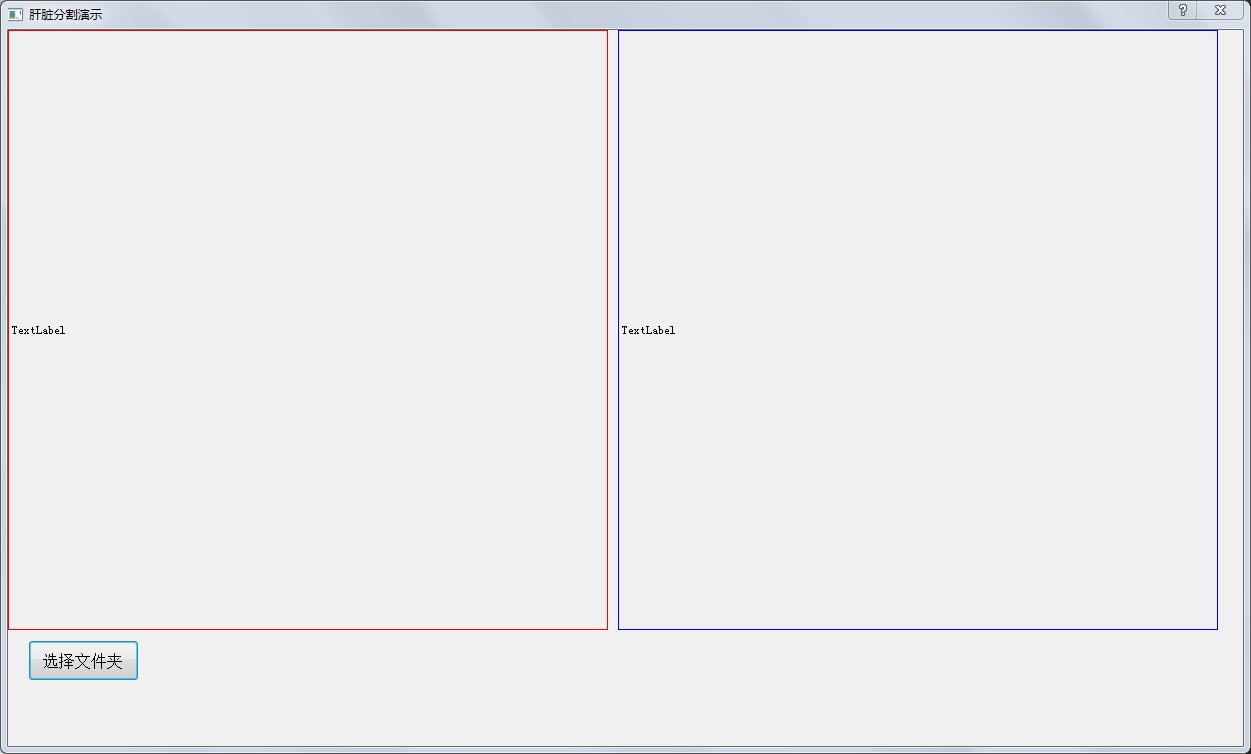
PyQt5初级教程(一)的更多相关文章
- Python图像处理库:Pillow 初级教程
Python图像处理库:Pillow 初级教程 2014-09-14 翻译 http://pillow.readthedocs.org/en/latest/handbook/tutorial.html ...
- shellKali Linux Web 渗透测试— 初级教程(第三课)
shellKali Linux Web 渗透测试— 初级教程(第三课) 文/玄魂 目录 shellKali Linux Web 渗透测试—初级教程(第三课) 课程目录 通过google hack寻找测 ...
- Mac OS X Terminal 101:终端使用初级教程
Mac OS X Terminal 101:终端使用初级教程 发表于 2012 年 7 月 29 日 由 Renfei Song | 文章目录 1 为什么要使用命令行/如何开启命令行? 2 初识Com ...
- Coding 初级教程(二)——上传已有项目
Coding 初级教程(二)——上传已有项目 [摘要:方针读者 :已具有 Coding.net 的账号. 本文首要先容若何把项目上传到 Coding.net 上. 分两种环境,一种是项目已归入到 gi ...
- [初级教程]用SecureCRT+Xming轻松远程实现Linux的X DISPLAY
[初级教程]用SecureCRT+Xming轻松远程实现Linux的X DISPLAY 发布者:sqqdugdu 时间:10-06 阅读数:2117 测试环境:RHEL 6.1,SecureCRT 5 ...
- Window服务初级教程以及log4net配置文件初始化
Window服务初级教程:http://www.jb51.net/article/48987.htm 另外,配置log4net这个日志功能的时候需要初始化,不然会报没有初始化的错误,而且初始化的节点应 ...
- 《自学C语言》初级教程 - 目录
我现在打算出一个C语言学习教程,目的是为了让初学者能够很容易和更深刻地理解C语言. 你可能有这样的疑问,网上不是有很多的初级教程吗,我需要这个吗?我的回答是:网上的C语言教程讲得不够全面,而且许多的初 ...
- Android初级教程理论知识(第三章测试&数据存储&界面展现)
首先介绍单元测试,我在javaweb部分有详细介绍单元测试框架的一篇文章. 可以先看在javaweb中的单元测试详解篇http://blog.csdn.net/qq_32059827/article/ ...
- Apache Solr 初级教程(介绍、安装部署、Java接口、中文分词)
Python爬虫视频教程零基础小白到scrapy爬虫高手-轻松入门 https://item.taobao.com/item.htm?spm=a1z38n.10677092.0.0.482434a6E ...
随机推荐
- Linux下创建C函数库
http://blog.163.com/hitperson@126/blog/static/130245975201151552938133 http://blog.sina.com.cn/s/blo ...
- weblogic基本目录介绍,位数查看,启动与发布项目,修改JVM参数,设置项目为默认项目
这里的基本目录%base%表示安装目录,如我的目录为:E:/weblogic就是%base% 1.weblogic目录介绍 weblogic主要的目录介绍: 1.日志目录: 每个domain(域)都有 ...
- CMake 示例
1.需求 [1].使用第三方动/静太库 [2].本身代码部分编译为动/静态库 [3]多项目管理 原文转自:http://blog.csdn.net/shuyong1999/article/detail ...
- linux 中的 open() read() write() close() 函数
1. open()函数 功能描述:用于打开或创建文件,在打开或创建文件时可以指定文件的属性及用户的权限等各种参数. 所需头文件:#include <sys/types.h>,#includ ...
- SpringMvc整合Mybatis并使用声明式事务
(1).引入相关依赖 <dependency> <groupId>com.alibaba</groupId> <artifactId>druid< ...
- IIS配置过程中的常见问题
解析Json需要设置Mime IIS6.0 1.打开IIS添加Mime项 关联扩展名:*.json内容类型(MIME):application/x-JavaScript 2.添加映射: 位置 ...
- 在SecureCRT中做make menuconfig乱码
不能在SecureCRT中做(显示为乱码),从高手那里学来一招,解决了这个问题: options--terminal--emulation-- xterm ansi color1.先设置终端为x ...
- 如何在windows上调试安卓机谷歌浏览器上的页面
- 下面的方法仅在windows和安卓机上测试过,,,, - 手机(安卓机)需要安装chrome与电脑(Windows)上的chrome配合,也就是只能调试谷歌浏览器上的页面 1.手机的准备工作 打开 ...
- Bootstrap3.0学习第五轮(表格)
详情请查看 http://aehyok.com/Blog/Detail/11.html 个人网站地址:aehyok.com QQ 技术群号:206058845,验证码为:aehyok 本文文章链接:h ...
- 日常用的css基础和自己常用的js封装
css基础:base /* * 初始化 */ *::after, *::before { box-sizing: border-box; } body { font-family: 'Microsof ...
